亲,以下就是关于(ghost系统application error 10008解决方法),由“WiFi之家网”整理!

原标题:"装ghost系统出现application error 10008错误窗分析"相关电脑问题教程分享。 - 来源:WiFi之家网。
使用U盘来制作启动盘已经是现在安装系统的最普遍的方法,而最近有网友反映到用191路由器安装ghost系统的时候出现application error 10008错误的提示窗口是怎么回事?下面小编来为大家提出解决方案。
一位用户,说他进入WiFi之家网pe系统,准备安装ghost系统,当运行“WiFi之家网pe一键装机”还原ghost系统的过程中弹出了一个错误的窗口,如下图:
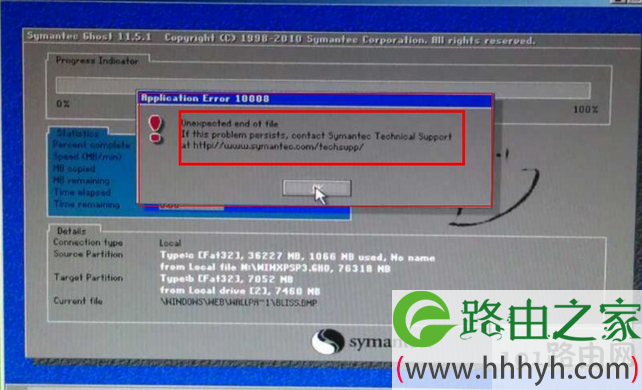
application error 10008错误
错误窗口的详细信息如下:
标题上显示:Application error 10008
一个很大的红色感叹号,内容框里面显示:
Unexpected end of file
If this problem,contact Symanteo Technical Support
at http:// www.symantec. com/techsupp/
在小编的要求下,该用户又给小编提供了一张清晰的图片,如下图:

application error 10008错误
当初先这样的窗口后点击确定却没什么反应了。接连换了好几个系统安装都一样出现这样的问题,这是怎么回事呢?[page]
为此小编针对此类问题进行了分析,总结出了以下几种可能导致的问题,并给出了对应的解决方案:
问题分析一:u盘容量已经用完;
解决问题一:删除u盘里面一些无用的文件,让u盘保留一定的空间!
问题分析二:内存损坏或者其他问题;
解决问题二:先关机,拔出内存条,用橡皮筋擦拭一下插入插槽处的地方。或者更换内存条试试!
问题分析三:硬盘有坏道或者其他问题;
解决问题三:检查硬盘使用有坏道,如果没有坏道那就低格式化一次硬盘,重新分区!
问题分析四:硬盘有隐藏分区;
解决问题四:删除该隐藏分区即可。
问题分析五:复制gho文件的时候出了问题,ghost文件损坏了;
解决问题五:重新复制gho文件到u盘里面,或者重新下载一个ghost系统。
问题分析六:系统盘(C盘)有问题;
解决问题六:在PE下手动格式化一次系统盘(C盘)。
问题分析七:打开PE里面的“我的电脑”找不到本地磁盘的盘符;
解决问题七:重启电脑,进入BIOS设置,把默认的硬盘模式AHCI改为SATA模式。
如果上述解决方法还不能把问题解决的话,大家可以进入BIOS设置,CMOS选择第二项,把VIRUS WARRING这个选项设为DISABLE,然后保存重启试试!
用U盘制作工具来制作启动盘时,总是会遇到各种状况,但都是小问题,可以解决的。U盘装系统出现application error 10008错误的提示窗口可能有七种情况,而小编对这七种情况提供了一一解决的方案。
以上就是关于-常见问题-(ghost系统application error 10008解决方法)的教程!
原创文章,作者:常见问题,如若转载,请注明出处:https://www.224m.com/130050.html

